تم تصميم سلسلة Wacom Bamboo من أجهزة الكمبيوتر اللوحية الرسومية للأشخاص الذين يرغبون في تحسين تجربة الكمبيوتر الخاصة بهم. دعونا نلقي نظرة فاحصة على جهاز Bamboo Pen & Touch Tablet، الذي أثبت أنه جهاز خفيف الوزن وعملي وسهل الاستخدام.
مظهر الجهاز
بادئ ذي بدء، تم تصميم الكمبيوتر اللوحي للرسومات wacom لجعل الرسم على الكمبيوتر أقرب ما يمكن إلى العملية الحقيقية. بذل المطورون قصارى جهدهم وجعلوا سطح عمل الجهاز خشنًا بعض الشيء ويبدو مشابهًا جدًا للورق الحقيقي. يشير اسم النموذج إلى التحكم ليس فقط بقلم خاص، ولكن أيضًا بأصابعك، مما يمنح الحرية في اختيار عناصر التحكم.
القلم نفسه خفيف جدًا (15 جرامًا) بسبب البلاستيك ويحتوي على زرين قابلين للبرمجة. يوجد في الجزء الخلفي من اللدغة ما يسمى بـ "الممحاة" التي ستسمح لك بإزالة الرسومات والخطوط غير الصحيحة على اللوحة الافتراضية. الكمبيوتر اللوحي للرسومات Wacom صغير الحجم تمامًا: الطول 147 ملم والعرض 92 ملم وكما ينبغي أن يكون للجميع الأجهزة الحديثةرفيع جدًا (11 مم فقط). بالإضافة إلى منطقة العمل الخشنة، هناك عناصر تحكم لامعة - وهي أزرار تكرر مفتاح "الرجوع"، والنقر بالماوس "يسار/يمين"، بالإضافة إلى وظائف أخرى يختارها المستخدم. يوجد على الجانب الموجود أسفل هذه الأزرار حجرة لتخزين بطارية الليثيوم أيون وغيرها من الملحقات، والتي ستتعرف عليها لاحقًا.

عندما تحمل جهاز Wacom اللوحي بين يديك، من الجيد أن تعرف أن الجهاز مصنوع من أجله المبدعين- مع الجانب الخلفيلونه ليموني (لا يشتت الانتباه أثناء العمل ولكن عند حمله يرضي العين ويسهل العثور على نفسك بين الأشياء الأخرى). يوجد على اليمين حامل قماشي للقلم، مما سيساعدك على عدم فقدانه. تم عمل حواف محدبة خاصة حول الجهاز بأكمله لضمان وضع اليد بشكل صحيح أثناء التشغيل وعدم الانزلاق - ومن الواضح على الفور أن كل شيء قد تم التفكير فيه بأدق التفاصيل.
ميزات العمل مع الكمبيوتر اللوحي للرسومات
الاتصال بجهاز الكمبيوتر:
تحتاج أولاً إلى إدخال الكابل في موصل USB الخاص بالكمبيوتر، ثم في الجهاز.
بعد ذلك سيكتشف الكمبيوتر الجهاز الجديد ويعرض عليك تثبيت برنامج التشغيل للتشغيل الصحيح.
نقوم بإدخال القرص الذي يأتي مع المجموعة وننتظر التثبيت الكامل.
لتحسين أداء الأجهزة، تقوم Wacom بتحديث برامج التشغيل بشكل دوري والتي تتوفر للتنزيل هنا http://www.wacom.com/en/support/drivers
أعد تشغيل جهاز الكمبيوتر بعد تثبيت برنامج التشغيل بنجاح.
في الاتصال الصحيحسيضيء المؤشر ويصبح أكثر سطوعًا عند استخدام القلم.
جيد ان تعلم…
— إذا كنت تستخدم اتصالات متزامنة مع عدة شاشات، فسوف ينظر إليها سطح الجهاز اللوحي ككل واحد.
- لمنع الضغط غير المقصود باليد، يقوم الجهاز اللوحي تلقائيًا بإيقاف تشغيل الإدخال باللمس عندما يلمس القلم الجهاز اللوحي. لاستعادة التحكم باللمس، قم بإزالة يدك والقلم إلى الجانب، ثم استأنف العمل مع الجهاز بأصابعك.
وظائف
يجذب جهاز Bamboo Tablet الانتباه ليس فقط بعدد وظائفه، ولكن أيضًا بالجانب الفني لتنفيذها.
عادة، يتضمن استخدام الجهاز اللوحي ترادفًا لا ينفصل بين السطح والقلم، ولكن الجهاز اللوحي المصنوع من الخيزران فريد من نوعه لأنه يسمح لك بالتمييز بين ما يصل إلى 4 لمسات إصبع متزامنة. هذه وظائف شائعة مثل التكبير (المباعدة بين إصبعين) أو النقر المزدوج بإصبع واحد لبدء تشغيل البرنامج؛ ستنقلك إيماءة من اليمين إلى اليسار بثلاثة أصابع إلى التطبيق المفتوح التالي. باستخدام برنامج سكانها ينالون الجنسية الروسية، يمكنك تخصيص كل حركة وكل زر تحكم وفقًا لاحتياجاتك الخاصة، وهو ما يظهر بالتفصيل في الشكل أدناه.
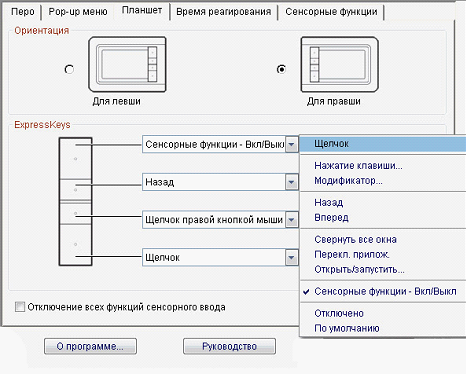
سوف يروق الكمبيوتر اللوحي الرسومي Wacom Bamboo Pen بشكل خاص للمصممين المهووسين الذين يطالبون بشدة بالإعدادات الدقيقة ولا يثقون في الشركات المصنعة.
ومن المهم الإشارة إلى أن الجهاز يحتوي على لوحة لمس عالية الدقة تصل إلى 2540 خطًا في البوصة، ويمكن لقلم الرسم أن ينقل 1024 مستوى ضغط.
سيسمح الكمبيوتر اللوحي للرسومات المصنوعة من الخيزران للمالك ليس فقط بالرسم، ولكن أيضًا بإدخال نص مكتوب بخط اليد لمزيد من التعرف عليه بواسطة الكمبيوتر وترجمته إلى تنسيق نصي. يعد إعداد جهاز Wacom اللوحي باستخدام برنامج التشغيل أمرًا سهلاً لكل من الأشخاص الذين يستخدمون اليد اليمنى واليسرى. بالنسبة للمصممين المبتدئين الذين لا يستطيعون شراء جهاز أكبر وأكثر تكلفة، سيكون الكمبيوتر اللوحي للرسومات من الخيزران اختيار مثاليكأداة عمل.

إذا كنت تخطط لاستخدام جهاز Wacom Bamboo اللوحي، على سبيل المثال، أثناء الجلوس على الأريكة أمام تلفزيون كبير، فهذه ليست مشكلة: يمكنك شراء مجموعة من الملحقات اللاسلكية بشكل منفصل. يحتوي على بطارية وجهاز استقبال USB للكمبيوتر ووحدة Bluetooth للكمبيوتر اللوحي. يتم إخفاء كل هذا بسهولة في حجرة الجهاز اللوحي نفسه بفضل التصميم الخاص.

معدات
يأتي تابلت Wacom Bamboo Pen مع الملحقات التالية:
— كابل USB للتوصيل بجهاز الكمبيوتر/جهاز MAC؛
— ريشة القلم؛
— نصائح قابلة للاستبدال.
— ملاقط لتغيير الأطراف بسرعة؛
- يدوي؛
- تعليمات تنزيل البرامج وتثبيتها،
- قرص التثبيت من الخيزران (مع برنامج التشغيل ودليل المستخدم التفاعلي ودورة تدريبية تفاعلية).
وهذا يكفي للاستخدام المريح، خاصة وأن كل ما تحتاجه موجود.
ملخص
إن لوح القلم المصنوع من الخيزران شيء رائع، فالرسم عليه سهل ومريح. من السهل تخصيص القلم واللوحة. إنه أمر مريح ومألوف عندما تكون الأحاسيس مشابهة جدًا لتلك التي نختبرها عند الرسم على ورق حفيف باستخدام قلم رصاص بسيط. يمكن تشغيل أو إيقاف تشغيل مستشعر الإصبع. تعد هذه الوظيفة مفيدة لتجنب النقرات غير المقصودة عندما تضع راحة يدك على سطح الجهاز اللوحي. سطح العمل ذو حجم مريح. التجميع عالي الجودة، ولا يوجد شيء صرير أو يتدلى.
الايجابيات:
- خفيف الوزن؛
- الشريط المطاطي الموجود في الجزء الخلفي من الجهاز يمنعه من الانزلاق على الطاولة؛
- 5 نصائح تكفي ل عدد كبير منالرسومات؛
- يتضمن البرنامج التدريبي ألعاب مجانية؛
- السطح سهل التنظيف بعد الانتهاء من العمل ويبدو وكأنه جديد؛
- لن يتم فقدان أي شيء بفضل الموصلات الخاصة وحامل القلم.
السلبيات:
- لا توجد ملحقات لاسلكية، ولكن لا بأس بدونها.
فيديو قصير من الموقع الرسمي:
تعد لوحة المفاتيح والماوس من أجهزة إدخال المعلومات التي لا غنى عنها. صحيح، في حالة استخدام أجهزة الكمبيوتر المحمولة (ويعرف أيضا باسم أجهزة الكمبيوتر المحمولة، نتبووكس)، يتم استبدال الماوس بلوحة اللمس أو كرة التتبع، ولكن هذا لا يغير الجوهر. في العالم الحديث، لا سيما مع الأخذ في الاعتبار الشعبية الهائلة للإنترنت والتواصل التفاعلي، يمكن للمستخدم استخدام جهاز إدخال بديل آخر - جهاز لوحي للرسومات. فهو يتيح لك القيام بكل بساطة وسهولة بالأشياء التي لا يتم إنجازها بسرعة وبشكل ممتع باستخدام الماوس ولوحة المفاتيح. ولماذا يحتاجه المستخدم النشط الحديث - سنحاول شرحه في هذه المقالة.
ما هو قرص الرسومات؟
للوهلة الأولى، يبدو أن الجهاز اللوحي هو الأخ الأكبر للوحة اللمس - نفس الشيء لوحة اللمس، كبيرة جدًا فقط، ويمكنك وخزها بأصابعك. في الواقع، في معظم النماذج الحديثةيحتوي الجهاز اللوحي على وضعين للتشغيل، أحدهما هو محاكاة لوحة اللمس. أعتقد أنه ليست هناك حاجة للشرح، كل شيء واضح هنا. إن استخدام مثل هذا الجهاز في مثل هذا الوضع "المعيب" هو مجرد تجديف.
من المفيد جدًا استخدامه لغرضه الأصلي. يصبح الجهاز اللوحي نسخة من الشاشة، وحيث يشير المستخدم بقلم (أو إصبع، إذا كان النموذج يدعم هذا الوضع)، سيتحرك المؤشر هناك. اتضح أنها نوع من "شاشة اللمس"، فقط اللوحة الحساسة موجودة بشكل منفصل عن الشاشة، في المكان الذي يناسب المستخدم. هل يبدو الأمر "غير مريح"؟ فقط حتى تجرب ذلك بنفسك.
من المنطقي أن يحتوي الجهاز اللوحي على معلمتين مهمتين على الأقل: الحجم الفعلي نفسه - كلما كان الجهاز اللوحي أكبر، كان "التصويب" أسهل، والدقة - مرة أخرى، لجعله أكثر ملاءمة "للضرب" بالبكسل المطلوب . يصبح من الواضح أن استخدام لوحة اللمس كجهاز لوحي هو ببساطة أمر غير واقعي - حيث يتم تقليل التطبيق العملي إلى الصفر. إما أن يكون جهازًا لوحيًا كامل المواصفات بمساحة عمل بحجم ورقة A6 على الأقل. بالمناسبة، التنسيقات الأكثر شيوعًا هي من A6 إلى A3. على الرغم من وجود مناطق بها مساحة عمل أكبر في الطبيعة، إلا أنها من غير المرجح أن تثير اهتمام المستخدم العادي، لأنها تشغل مساحة كبيرة على الطاولة
لقد اعتدنا على إجراء محادثة موضوعية، لذلك دعونا نأخذ نموذج Wacom Bamboo Fun Pen&Touch المثير للاهتمام كمثال. يتم إنتاجه في نسختين - A6 (يحتوي على الفهرس "S" من كلمة "Small") و A5 ("M" - "Medium")، وقد وقع النموذج الأخير في أيدينا. دعونا نتحدث عنها.
يأتي الجهاز في صندوق بحجم مثير للإعجاب، وهو ليس مفاجئًا على الإطلاق - يبلغ حجم الجهاز اللوحي 336.8 × 223 × 8.5 ملم، منها 216.48 × 137 ملم منطقة عمل القلم (مساحة اللمس أصغر قليلاً، 190 × 130 ملم). وزن الجهاز 720 جرام . دقة الإدخال باللمس هي 4 خطوط/مم، دقة القلم 100 خط/مم. بشكل عام، الخصائص ليست سيئة، ولكن هذه مجرد أرقام جافة، في هذه الحالة نحن مهتمون بالتطبيق العملي.

يحتوي جهاز Bamboo Fun Pen&Touch اللوحي على العديد من الأجزاء الكبيرة والصغيرة التي تثبت ذلك مستوى عالمنتج. أولاً، بفضل تصميمه المتناسق، يعد الجهاز اللوحي مناسبًا لكل من مستخدمي اليد اليسرى واليمنى. ثانيًا، هناك 4 أزرار قابلة للبرمجة على العلبة يمكن للمستخدم تخصيصها حسب ذوقه. ثالثًا، يوجد حامل قلم خاص في العلبة يمنع ضياع القلم عندما لا يكون الجهاز اللوحي قيد الاستخدام أو يتم استخدامه كلوحة لمس. هذا ينطبق بشكل خاص على أولئك الذين يرغبون في إجراء عمليات تنظيف غير مجدولة للمباني والتخلص من "كل ما هو غير ضروري". ومن السهل جدًا الخلط بين القلم والقلم العادي، ولكن المزيد عن ذلك لاحقًا.

ومن بين الميزات التقنية، يمكننا أن نلاحظ وجود مستشعرين للقلم والإدخال متعدد اللمس. هذا الأخير يعني أن الجهاز اللوحي يستشعر لمسة عدة أصابع في نفس الوقت. وعلى وجه الخصوص، يفهم الجهاز اللوحي إيماءات التمرير والتدوير والتكبير/التصغير. أصحاب الهواتف التي تعمل باللمسعلى دراية بهذه الميزات المريحة.
أما القلم فهو ذو شكل مريح ومجهز بزرين ولا يحتوي على بطاريات/مراكم (اقرأ، لا توجد مشاكل في استبدالها ولا إزعاج بوزن ومركز ثقل القلم نفسه). يمكن تغيير "الطرف" (اقرأ، التناظرية للقضيب) باستخدام "ملقط" خاص. لا تتضمن المجموعة ملاقط فحسب، بل تتضمن أيضًا ثلاثة أطراف قابلة للاستبدال.
من حيث الراحة، القلم لا يختلف كثيرًا عن القلم العادي، حتى الأبعاد متشابهة - الطول 154 ملم، القطر 11.8 ملم، الوزن 15 جرامًا. القلم يميز 1024 مستوى ضغط . سيكون القياس مع قلم رصاص عادي (أو قلم فلوماستر) مناسبًا هنا - على سبيل المثال، سيعتمد سمك الخط على الضغط المطبق. هذا ببساطة مستحيل على الفأرة العادية.

من الناحية الفنية، يعد Wacom Bamboo Fun Pen&Touch نموذجًا متقدمًا للغاية. وبفضل تصميمها الحديث والمشرق، ستبدو رائعة بجوار الأدوات التكنولوجية الأخرى، مثل شاشة LCD عالية الدقة بالكامل مع إضاءة خلفية LED، ومكبرات صوت جميلة، وبالطبع باهظة الثمن لوحة مفاتيح لاسلكية. لا عجب أننا لم نذكر الماوس - إذا كنت تستخدم الجهاز اللوحي بنسبة 100٪، فلن تحتاج إلى "القوارض" بعد الآن. من المؤكد أن هذا الجهاز اللوحي لن يبدو كالخروف الأسود على مكتب المستخدم الحديث. ولكن لن يكون على الطاولة بمثابة زخرفة بقدر ما هو لتسهيل حياة المستخدم. كيف؟ دعنا ننتقل إلى الجزء الأكثر أهمية في المقال.
لماذا يحتاج المستخدم الحديث إلى جهاز لوحي؟
كيف المستخدم الحديثهل يفعل ذلك كل يوم؟ بالطبع يتصفح الإنترنت ويتواصل أيضًا مع الأصدقاء. والشبكات الاجتماعية في العالم الحديث هي عمليا الحياة الثانية للإنسان، ولا يمكنك العيش بدونها. من حيث حركة المرور، فإنها تحتل تقريبا المركز الأول بين جميع الموارد.
كم من الوقت تستغرق معالجة الصور؟ ليس من الجيد نشر صورة عبر الإنترنت دون الحد الأدنى من المعالجة - تصحيح توازن اللون الأبيض، وإزالة الأشياء غير الضرورية من الإطار، وتغطية البثور، أخيرًا. يجعل الجهاز اللوحي هذه المهام اليومية أسهل وأسرع بكثير. وبمساعدته، أصبح من السهل والبسيط تحرير الصور والرسم وتدوين الملاحظات النصية. إذا كنت ترغب في ترك نقش لطيف لشخص ما على "جدار" شبكة اجتماعية، فيمكنك كتابة رسالة باليد - الكتابة اليدوية البشرية أجمل من الخط الآلي (إذا كانت الشبكة الاجتماعية تدعم ذلك بالطبع). يمكنك أيضًا التوقيع على الصورة "إلى قطتك المفضلة من Rybka" وسيفهم الشخص من خط يدك أنك أنت من وقع على هذه الصورة.

باستخدام قلم Wacom Bamboo Fun Pen & Touch، لا يمكنك فقط تحرير صورك، بل يمكنك أيضًا عرضها. بفضل دعم "اللمس المتعدد"، يمكن للمستخدم بسهولة تغيير حجم الصور وقلبها. بالطبع، يمكن القيام بذلك باستخدام الماوس/لوحة المفاتيح، ولكن مع الكمبيوتر اللوحي تكون هذه الإجراءات أكثر ملاءمة.

نحن لا نتحدث حتى عن حقيقة أن لوحة الرسومات مفيدة أيضًا في العمل - لإنشاء المخططات والرسوم البيانية والرسوم البيانية والعروض التقديمية مع الملاحظات والتعليقات المكتوبة بخط اليد في الملفات والشرائح. يمكنك أيضًا وضع التوقيعات الإلكترونية أو مجرد ملاحظات مكتوبة بخط اليد على المستندات. على سبيل المثال، لكي لا تهدر الورق وتسريع الإجراء، يمكنك التوقيع على نسخة إلكترونية من الأمر أو التعليمات، أو وضع علامة مثل "رفض الإجازة - إنهاء مشروعك أولاً" وإرسال النسخة الإلكترونية عبر البريد الإلكتروني.
يتيح لك الكمبيوتر اللوحي للرسومات أيضًا الاستغناء تمامًا عن الماوس. في الواقع، بعد التعود على ذلك، سيكون تصفح الإنترنت والعمل مع التطبيقات المكتبية وحتى ممارسة الألعاب البسيطة أمرًا مريحًا وسهلاً على الأقل مثل استخدام الماوس. علاوة على ذلك، فإن العمل على الجهاز اللوحي يسمح لك بتجنب مرض شائع (بين مستخدمي الماوس) - متلازمة النفق الرسغي. اتضح أن الجهاز اللوحي ليس مناسبًا فحسب، بل إنه مفيد أيضًا للصحة.
وأخيرًا، يمكنك تجربة الرسم باستخدام جهاز لوحي للرسومات. هذا صحيح بشكل خاص إذا كان هناك طفل في الأسرة - ستكون قابلية التصنيع مثيرة للاهتمام بشكل مضاعف، ناهيك عن حقيقة أن الآباء سيكونون قادرين على توفير الكثير على ورق ودهانات باهظة الثمن. وسيحاول الطفل أن يفهم ما إذا كان مهتمًا بالرسم أم لا، وما إذا كان لديه أي قدرات على الإطلاق.
برمجة
لا توجد مشاكل في تثبيت الجهاز اللوحي - تتوفر برامج التشغيل (التي يمكن تثبيتها إما من القرص المضمن أو تنزيلها من الإنترنت) لأي نظام تشغيل Windows، بالإضافة إلى نظام التشغيل MacOS. علاوة على ذلك، فإن أصحاب الأخير يعرفون مدى سهولة نظام التشغيل هذا مع اللمس المتعدد.
تختلف الأجهزة اللوحية الرسومية بشكل إيجابي عن مناور الماوس لأنه، بالإضافة إلى حقيقة "تعدد الاستخدامات"، تحتوي العديد من البرامج على وظائف إضافية للعمل على الجهاز اللوحي. هناك عدة عشرات من برامج تحرير الرسومات وحدها، حيث يكون العمل على الجهاز اللوحي أكثر ملاءمة من استخدام الماوس، على سبيل المثال، Adobe Photoshop، Corel، Illustrator، Sketchbook، Painter. ناهيك عن العدد الذي لا نهاية له من التطبيقات المجانية.
بامبو ميني
تم تصميم تطبيقات "Bamboo Minis" لإثبات البساطة، والأهم من ذلك، سهولة استخدام أجهزة الكمبيوتر اللوحية الرسومية المصنوعة من الخيزران. تفتح هذه التطبيقات الصغيرة الإمكانات الكاملة لأجهزتك. يمكن أن تكون التطبيقات مثيرة للاهتمام ببساطة، على سبيل المثال، "ZZING" - "لعبة" على النظارات الافتراضية (كما هو الحال في الحياة - إذا قمت بتمرير إصبع مبلل على طول حافة الزجاج) تسمح لك ليس فقط باستخراج الأصوات، ولكن أيضًا بالتسجيل موسيقى. هناك أيضًا تطبيقات مفيدة، على سبيل المثال، "Doodler" - وهو نظير لدفتر ملاحظات ورقي عادي - بمساعدته يمكنك بسهولة وبسرعة تدوين الملاحظات يدويًا، وكتابة الأفكار العابرة، ورسم الصور.
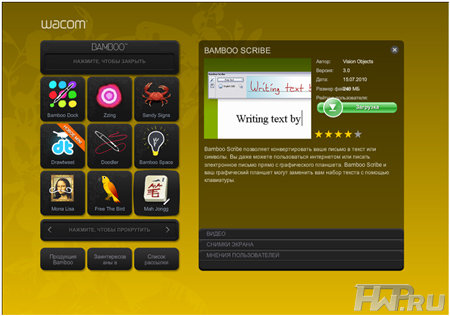
بمساعدة "Sandy Signs" يمكنك ترك ملاحظات على الرمال - سيكون هذا مفيدًا بشكل خاص في أمسية شتوية باردة، عندما تكون الرغبة في التواجد في البحر الدافئ أقوى. للتعرف على الإدخال المكتوب بخط اليد وترجمته إلى نص آلي، يمكنك استخدام برنامج Bamboo Scribe. هناك أيضًا العديد من الألعاب البسيطة لقتل الوقت - "Mah Jongg" و"Free The Bird" المشهورتين حول إنقاذ الطيور.
للاستخدام المريح لـ "Bamboo Minis"، يمكن للمستخدم تنزيل "Bamboo Dock" - وهي منصة إطلاق يمكنك من خلالها تشغيل Minis وأي تطبيقات أخرى.
قائمة البرامج تتوسع تدريجياً، وهذا خبر جيد.
الاستنتاجات
دعونا نحاول التلخيص. قرص الرسومات هو جهاز عالمي، قادرة على حل الكثير من المشاكل. اليوم، هذه الأداة ليست حكرا على الفنانين، وأصبحت أقرب فأقرب إلى المستخدم العادي. حتى على مكتب المستخدم الشبكات الاجتماعيةسيكون الجهاز اللوحي مفيدًا - فهو سيبسط الإجراءات مثل إعداد الصور لنشرها عبر الإنترنت، وسيسمح لك أيضًا برسم كتابات جميلة على جدار أحد الأصدقاء (وليس الشخبطة التي يتم رسمها عادةً عند استخدام الماوس).
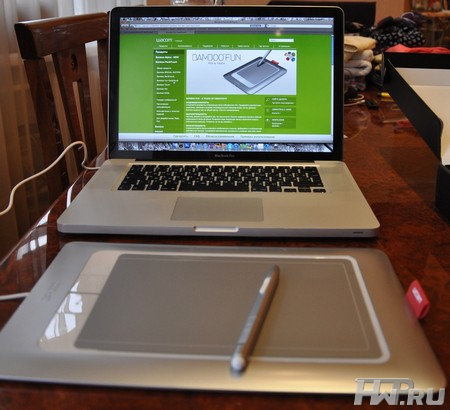
كما يبقى الجهاز اللوحي صديق حقيقيوفي مجال العمل. قم بوضع توقيع إلكتروني، وإنشاء علامة نصية، وتصميم عرض تقديمي - باستخدام جهاز مثل Wacom Bamboo Fun Pen&Touch، يمكنك بسهولة تنفيذ ليس فقط هذه المهام، ولكن أيضًا العديد من المهام الشائعة الأخرى.
لوتوفينوف مكسيم (ويعرف أيضًا باسم كوك)
10
/07.2011
لوح التصميمات- جهاز مصمم لإدخال وتصحيح المعلومات الرسومية. تكمن خصوصيته في الحاجة إلى الاتصال بجهاز كمبيوتر / كمبيوتر محمول. ويرجع ذلك إلى حقيقة أن الجهاز اللوحي لا يوفر القدرة على عرض الصور.
قرص الرسومات، الرسموهو أسهل بكثير من استخدام طرق الإدخال القياسية (لوحة المفاتيح، الماوس)، فمن المستحسن استخدامه للأشخاص ذوي المهن الإبداعية: المصممين من جميع الاتجاهات، ومهندسي التصميم، والعاملين في المكاتب في المجالات الإبداعية.
قرص الرسومات: شراء وتحتاج إلى اختيار الخيار الصحيح
الاختيار قرص الرسومات للرسمأو العمل، يجب أن تسترشد بتقييم المعلمات الأساسية. وتشمل هذه:
- مقاس. له تأثير كبير على تكلفة الجهاز اللوحي. لا توجد علاقة مباشرة غير مشروطة بين حجم سطح العمل وراحة استخدامه. ويتأثر هذا بنطاق الوظائف المنجزة. الأجهزة اللوحية الصغيرة بحجم A7-A4 مناسبة للأطفال والمبتدئين، ويتطلب العمل عالي الدقة تنسيق A4-A3.
- طريقة التوصيل. لإقران لوح التصميماتمع الكمبيوتر، يمكن استخدام تقنيات مختلفة: اتصال سلكي عبر منفذ USB، بلوتوث لاسلكي. قد تتطلب النماذج الاحترافية أيضًا توصيلًا كهربائيًا (بسبب إنتاجيتها العالية).
- القلم الالكتروني. قبل الشراء، يجب عليك توضيح القلم الذي سيتم استخدامه، وما إذا كانت هناك حاجة إلى بطاريات لتشغيله، ونوعها (يمكن أن تجعل القلم ثقيلًا). يمكن تجهيزها بوظائف وأزرار وعجلات إضافية لتثبيت المؤشر.
أنواع الأقلام في أقراص الرسومات
وظائف لوح التصميماتتعتمد النتيجة التي يتم الحصول عليها على القلم المستخدم:
- يعتبر Grip Pen هو الخيار الأكثر شيوعًا، حيث أن طرفه له أحجام قياسية؛
- القلم الكلاسيكي - الاختلاف الرئيسي عن الإصدار السابق هو الطرف الرفيع الذي يمكنك من خلاله رسم الخطوط الدقيقة؛
- Art Marker – على غرار قلم التحديد العادي، يتيح لك الطرف المشطوف تغيير زاوية الميل وسمك الخط؛
- الفرشاة الهوائية عبارة عن قلم متعدد الوظائف يستخدم كفرشاة، وله القدرة على الرش، وضبط كثافة الخط وشفافيته؛
- قلم الحبر - يتم استبدال رأس القلم بكرة من الحبر، والتي يمكن استخدامها للكتابة/الرسم على ورقة عادية موجودة على سطح العمل.
لوح التصميمات: – الرائدة بين الشركات المصنعة
لوح التصميمات– مجموعة واسعة للمبتدئين والمستخدمين المحترفين. قدمت الشركة المصنعة ثلاث مجموعات رئيسية من الأجهزة اللوحية:
- الخيزران - للمبتدئين، العمل مع التطبيقات المكتبية. تتميز بإنتاجية منخفضة وأحجام سطح عمل صغيرة. حتى الأطفال الصغار يمكنهم التعامل معها بشكل مثالي (الجهاز اللوحي آمن تمامًا للاستخدام).
- انتوس– الحلول المهنية للأنشطة المهنية. بمساعدتها يمكنك العمل مع برامج ثنائية وثلاثية الأبعاد.
- PL وCintiq عبارة عن أقراص تفاعلية خاصة تقوم بإدخال وإخراج المعلومات الرسومية. إنها توفر الفرصة لإجراء تعديلات بسرعة دون تشتيت انتباهك بالنظر إلى شاشة الكمبيوتر.
لوح التصميماتيمكن استخدامه للرسم في المحررات البسيطة وعمل الرسومات والصور ثلاثية الأبعاد. إنه يبسط العمل ويسرعه إلى حد كبير، مما يجعله مريحًا ومريحًا. اختر الجهاز اللوحي وفقًا للوظائف التي يؤديها.
يربط معظم القراء اسم Wacom بشكل أساسي بالمنتجات المصممة للعمل الاحترافي مع حزم الرسومات. ومع ذلك، بذلت شركة Wacom مؤخرًا الكثير من الجهود لنشر الأجهزة اللوحية الرسومية بين مجموعة واسعة من مستخدمي أجهزة الكمبيوتر الشخصية. وإصدار نموذج الخيزران يؤكد ذلك ببلاغة.
وفقا للنسخة الرسمية، فإن اسم هذا الجهاز اللوحي - الخيزران ("الخيزران") - يرمز إلى مرونة وتعدد استخدامات هذا الجهاز. في الواقع، على عكس النماذج الأكثر تكلفة من سلسلة Intuos وGraphire، والتي تم تصميمها بشكل أساسي للعمل مع محرري الرسومات المحترفين، فإن الأجهزة اللوحية المصنوعة من الخيزران موجهة إلى مجموعة واسعة من المستخدمين وهي مصممة أيضًا لإدارة مجموعة واسعة من التطبيقات، بما في ذلك متصفحات الإنترنت والبرامج المكتبية . وكما جاء في البيان الصحفي الرسمي المخصص لإصدار هذا الجهاز، "إن الخيزران هو أداة للأشخاص الفضوليين والمهتمين الذين يسعون جاهدين للإبداع وتحقيق الذات." إذا تحدثنا عن مكان الخيزران في خط أقراص الرسومات Wacom، فإن هذا النموذج يقع بين أجهزة Volito و Intuos.
أول لقاء
يحتوي الصندوق المصمم بشكل جميل على جهاز لوحي وقلم من الخيزران، وحامل أقلام، وكابل واجهة، وتعليمات التثبيت والاتصال السريع، وقرصين مضغوطين (أحدهما يحتوي على برامج التشغيل ودليل مستخدم عبر الإنترنت، والآخر مع JustWrite Office لنظام التشغيل Windows 2000 /XP).
تصميم الجهاز اللوحي Bamboo يستحق
أعلى تقييم
الجهاز اللوحي مصنوع في علبة سوداء مسطحة، مظهروهو أمر يستحق الثناء (بالمناسبة، حصل تصميم Bamboo على جائزة Red Dot المرموقة). بفضل مظهره الأنيق، يمكن أن يصبح الخيزران زخرفة حقيقية لمكان عملك. ومع ذلك، من وجهة نظر الاستخدام العملي، فإن التصميم مدروس جيدًا. على الرغم من أبعاده الصغيرة، إلا أن الجهاز اللوحي ليس خفيفًا جدًا - على ما يبدو، تحتوي العلبة على صابورة تمنع الجهاز من التحرك عبر سطح الطاولة أثناء التشغيل. من أجل اتصال أفضل مع السطح الداعم، توجد أربعة أقدام مطاطية على اللوحة السفلية للعلبة. حافة اللوحة العلوية الأقرب إلى المستخدم، والتي تؤطر منطقة العمل، تنحني بحكمة - وبفضل هذا، لا تقطع معصم اليد التي تحمل القلم.

قلم الخيزران القياسي
تحتوي منطقة العمل بالجهاز اللوحي على طلاء خشن يخلق مقاومة معينة لطرف القلم - ويتم ذلك خصيصًا لتقليد الأحاسيس اللمسية التي تنشأ عند الرسم بقلم رصاص على ورق عادي. ميزة أخرى لهذا النموذج هي نسبة العرض إلى الارتفاع لمنطقة العمل. إذا كانت أطوال جوانبها في معظم الأجهزة المشابهة هي 4:3، فإنها في الخيزران تكون ذات أبعاد "شاشة عريضة" - 16:9. بالإضافة إلى المنطقة النشطة، تحتوي اللوحة العلوية للعلبة على أربعة مفاتيح ExpressKeys قابلة للبرمجة وحلقة تعمل باللمس. جميع المفاتيح مجهزة بإضاءة خلفية زرقاء.

يحتوي جسم الجهاز اللوحي على أربعة
مفاتيح ExpressKeys القابلة للبرمجة
وخاتم اللمس
مثل موديلات Wacom الأخرى، يستخدم Bamboo قلمًا لاسلكيًا يعمل بدون بطاريات. في أحد طرفي القلم يوجد طرف "رسم" حساس للضغط، وفي الطرف المقابل يوجد "ممحاة" (تعمل كالزر ولا تميز إلا حالتين: "مضغوط" و"غير مضغوط"). بالإضافة إلى ذلك، يوجد زرين قابلين للتخصيص على جسم القلم يسهل التعامل معهما بإصبع السبابة أو الإبهام.
من الإضافات المفيدة لمجموعة سطح المكتب الحامل القياسي، المصنوع في هيكل أسود بسطح لامع ويسمح لك بتثبيت القلم في الوضعين الأفقي والرأسي.
الاتصال والإعداد
كما تعلمون، فإن الخيزران نبات متواضع، وفي مناخ مناسب، فإن نموه لا يسبب الكثير من المتاعب. وبهذا المعنى، تبين أن التشبيه دقيق للغاية: يتطلب تركيب الخيزران الحد الأدنى من الجهد والوقت.
يمكن توصيل الجهاز اللوحي بأي منفذ USB مجاني على جهاز الكمبيوتر الخاص بك. على عكس موديلات Volito، يتم فصل كابل واجهة الخيزران عن الجهاز اللوحي. لذا، إذا كنت بحاجة فجأة إلى توفير مساحة على سطح المكتب لديك، فيمكن فصل الخيزران بسرعة عن الكابل ووضعه بعيدًا. نظرًا لانخفاض مستوى استهلاك الطاقة (حسب الشركة المصنعة، 50 مللي أمبير فقط، أي أقل مما يستهلكه الفأرة الضوئية التقليدية)، فإن الجهاز اللوحي لا يتطلب استخدام مصدر طاقة إضافي ويستقبل التيار اللازم للتشغيل عبر كابل الواجهة.
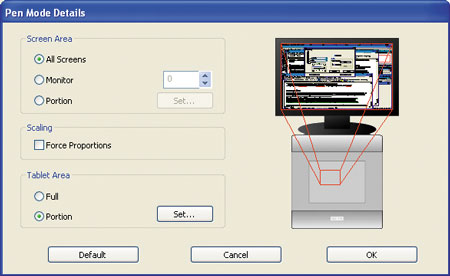
يمكن ضبط أحجام المناطق النشطة لمنطقة العمل والشاشة
في إعدادات الجهاز اللوحي
إذا كان الكمبيوتر يعمل بنظام التشغيل Windows XP، فإن الجهاز اللوحي المتصل يعمل حتى بدون تثبيت برنامج تشغيل خاص - وإن كان ذلك بقدرات محدودة. لفتح إمكانات Bamboo الكاملة، يجب عليك تثبيت برنامج التشغيل من القرص المضغوط المرفق (أو تنزيل أحدث إصدار من موقع Wacom الإلكتروني). استغرق تثبيت برنامج التشغيل وقتًا قصيرًا جدًا ولم يسبب أي صعوبات.
بعد الانتهاء من هذا الإجراء، يمكنك تغيير إعدادات القلم والكمبيوتر اللوحي Bamboo في نافذة الأداة المساعدة Pen Tablet، والتي يتم استدعاؤها من خلال النقر على أيقونة Pen Tablet في لوحة تحكم نظام التشغيل أو من خلال قائمة "ابدأ" في قسم البرنامج. تحتوي نافذة إعدادات Bamboo على علامتي تبويب، تركز إحداهما على إعدادات القلم، والأخرى على إعدادات الجهاز اللوحي.
يمكن التحكم في حركة المؤشر في وضعين: الإحداثيات المطلقة (كل نقطة من سطح العمل تتوافق مع نقطة معينة على الشاشة) والإحداثيات النسبية (كما يحدث عند استخدام الماوس العادي).

نافذة تحتوي على إعدادات لوظائف زر القلم
عند تحديد وضع الإحداثيات المطلقة (وضع القلم)، يمكنك استخدام كامل مساحة سطح عمل الجهاز اللوحي لتحريك القلم، أو جزء معين منه فقط من خلال ضبط حدوده في الإعدادات. الأمر نفسه ينطبق على مساحة الشاشة: باستخدام الماوس الموجود على الشاشة، يمكنك تحديد المنطقة شكل مستطيل، حيث سيعمل القلم. من أجل الحفاظ على نسبة العرض إلى الارتفاع للمناطق النشطة على سطح عمل الجهاز اللوحي وعلى شاشة العرض كما هي، ما عليك سوى تمكين الخيار المقابل في الإعدادات. تجدر الإشارة إلى أن برنامج تشغيل الجهاز اللوحي يوفر القدرة على العمل مع جهاز كمبيوتر مزود بشاشات متعددة. يمكن تمديد عمل الجهاز اللوحي إما إلى شاشات جميع الشاشات المتصلة، أو واحدة منها فقط.
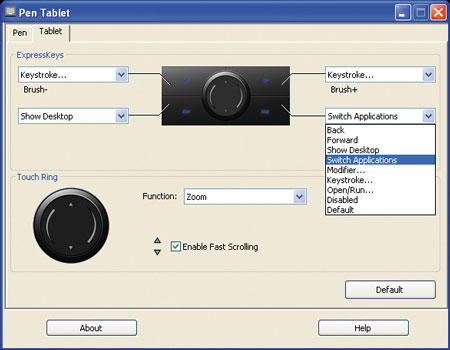
نافذة بها إعدادات الوظائف الرئيسية (ExpressKeys)
وخاتم اللمس
عند استخدام القلم في وضع الإحداثيات النسبية (وضع الماوس)، يعمل القلم على كامل مساحة منطقة العمل، ويمتد تأثيره إلى الشاشة بأكملها. في هذا الوضع، تتوفر إعدادات سرعة حركة المؤشر والتسارع.
لكي يتمكن المستخدم من تكييف "سلوك" القلم وفقًا لتفضيلاته الخاصة، توفر الإعدادات إمكانية ضبط عتبة حساسية طرف الرسم. يتيح لك تغيير هذا الإعداد أيضًا محاكاة فرشاة أكثر نعومة أو صلابة عند العمل باستخدام برامج تحرير الرسومات.
يمكن أن تعمل أزرار القلم في وضعين مختلفين: عند تحديد وضع التمرير، يمكن الضغط على الأزرار أثناء الضغط على طرف القلم بالقرب من سطح الجهاز اللوحي، وعندما تقوم بتعيين وضع النقر والنقر، تحتاج أولاً إلى لمس الزر طرف القلم على سطح منطقة العمل وبعد ذلك فقط اضغط على الزر.
يمكنك تحديد أحد الإجراءات التالية لكل زر قلم:
- محاكاة الضغط على زر الماوس الأيسر أو الأيمن أو الأوسط؛
- مضاهاة النقر المزدوج على زر الفأرة الأيسر؛
- محاكاة الضغط مع الاستمرار على زر الماوس (انقر فوق القفل)؛
- تمرير محتويات النافذة عن طريق تحريك القلم؛
- محاكاة الضغط على واحد أو أكثر من مفاتيح التعديل (Ctrl، Alt، Shift) مع أو بدون النقر بزر الماوس الأيسر؛
- إدخال تسلسل الأحرف المحدد بواسطة المستخدم (هناك أيضًا إمكانية محاكاة مجموعات لوحة المفاتيح الخاصة: Alt + Tab أو Alt + PrintScreen)؛
- تنزيل مستند أو تشغيل التطبيق الذي اختاره المستخدم؛
- تبديل وضع تحديد المواقع.
يتيح لك خيار منفصل تشغيل إشارة صوتية تؤكد أن طرف القلم يلامس سطح العمل بالجهاز اللوحي.
تحتوي علامة التبويب إعدادات الجهاز اللوحي على إعدادات المفاتيح القابلة للبرمجة (ExpressKeys) وحلقة اللمس. يمكن تعيين كل من مفاتيح ExpressKeys الأربعة للقيام بأحد الإجراءات التالية:
- الانتقال إلى الصفحة التالية أو السابقة في المتصفح؛
- تقليل نوافذ كافة التطبيقات المفتوحة؛
- التبديل بين نوافذ التطبيق؛
- محاكاة الضغط على واحد أو أكثر من مفاتيح التعديل (Ctrl، Alt، Shift) مع أو بدون النقر بزر الماوس الأيسر؛
- وإدخال تسلسل الأحرف المحدد من قبل المستخدم؛
- تنزيل مستند أو تشغيل تطبيق حدده المستخدم.
يمكن تعطيل المفاتيح غير المستخدمة لمنع الضغط غير المقصود على المفاتيح.
تم تصميم Touch Ring لتغيير قيمة التكبير/التصغير أو تمرير محتويات نافذة التطبيق النشطة. يتم التحكم باستخدام الحركات الدورانية على سطح حلقة اللمس. على سبيل المثال، لتكبير الصورة، عليك استخدام إصبعك حركات دائريةفي اتجاه عقارب الساعة، وتقليله - عكس اتجاه عقارب الساعة. بالإضافة إلى ذلك، تحتوي عجلة اللمس على منطقتين (في النقاط العلوية والسفلية)، والنقر عليها يسمح لك بتمرير محتويات النافذة على طول المحور الرأسي.
مع الخيزران على أهبة الاستعداد
بعد أن قمنا بفرز الإعدادات العديدة، حان الوقت لتجربة الجهاز اللوحي أثناء العمل. ربما لا يكون من المنطقي وصف إمكانيات ومزايا الإدخال بالقلم عند العمل مع محرري الرسوم، حيث تم ذلك بالفعل عدة مرات على صفحات مجلتنا. بعد التأكد من أن جميع الوظائف الموثقة للجهاز اللوحي تعمل كما ينبغي في Photoshop، قررنا الانتقال إلى النظر في إمكانيات Bamboo في البرامج المكتبية ولهذا قمنا بتثبيت برنامج JustWrite Office المضمن في الحزمة.
بعد تثبيت JustWrite Office، ظهر شريط أدوات جديد في برامج MS Office (Word وExcel وPowerPoint وما إلى ذلك) مع أيقونات لوظائف الاتصال لإضافة ملاحظات مكتوبة بخط اليد وإبرازات (JustWrite)، وإدراج توقيع (JustSign) وإنشاء "ملصقات" باستخدام ملاحظات مكتوبة بخط اليد نص (JustTag).
من خلال تنشيط وظيفة JustWrite، يمكنك إنشاء نقوش وملاحظات أعلى النص أو الجدول وتحت هذه الكائنات (مثل التسطير بعلامة). في الوقت نفسه، يظهر شريط أدوات في الجزء العلوي من النافذة، من خلال النقر على الأيقونات التي يمكنك من خلالها تحديد اللون المطلوب وسمك الخط لـ "القلم" و"علامة التحديد" الافتراضية. هناك أيضًا "ممحاة" لإزالة العلامات غير الضرورية. ومن الجدير بالذكر أنه في مرض التصلب العصبي المتعدد وظيفة الكلمةيعمل JustWrite فقط في طريقة عرض تخطيط الطباعة.
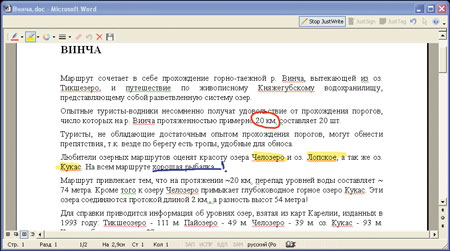
من خلال تنشيط وظيفة JustWrite، يمكنك استكمال المستند الأصلي
النقوش المكتوبة بخط اليد والملاحظات والإضاءات
ميزة أخرى مثيرة للاهتمام هي استخدام القلم "الممحاة" عند العمل مع النص في برنامج MS Word. لإزالة كلمة أو عبارة من النص الذي تقوم بتحريره، ما عليك سوى قلب القلم مع توجيه طرف الممحاة لأسفل وتحديد هذا الجزء.
وفي غضون عدة أيام من استخدام الجهاز اللوحي، تمكنا من التعرف على مزاياه وبعض عيوبه. تصميم الجهاز ككل مدروس جيدًا، ويبدو الخيزران وكأنه زخرفة حقيقية لمكان العمل. صحيح، عند العمل في الشفق، فإن الإضاءة الخلفية الزرقاء لمفاتيح الجهاز اللوحي مزعجة إلى حد ما، والتي لا يمكن إيقاف تشغيلها إلا معها.
يتيح لك وجود مفاتيح ExpressKeys قابلة للبرمجة وحلقة تعمل باللمس على الجهاز اللوحي استخدام لوحة المفاتيح بشكل أقل تكرارًا، وهو أمر مناسب بشكل خاص عند العمل مع التطبيقات الرسومية، عندما يتم تنفيذ معظم العمليات باستخدام الكمبيوتر اللوحي. تعد وظيفة التمرير بالقلم (المشابهة لوضع التمرير بالماوس) ملائمة أيضًا، والتي يمكن تخصيصها لأحد أزرارها.

ليس تخطيطًا منطقيًا جدًا لـ ExpressKeys
على الجهاز اللوحي يخلق بعض المضايقات:
اليد اليسرى تحجب جزءًا من منطقة العمل
يبقى لغزًا بالنسبة لنا لماذا قام منشئو Bamboo بوضع ExpressKeys خلف منطقة العمل. ولهذا السبب، فإن استخدام المفاتيح في نفس الوقت مع قلم يعمل في وضع القلم ليس أمرًا مريحًا للغاية: عليك ثني يدك اليسرى حتى لا تتداخل مع يدك اليمنى. في رأينا، سيكون من المنطقي أكثر وضع المفاتيح على الجانب، كما هو الحال في الأجهزة اللوحية من سلسلة Intuos.
ومن الممتع ملاحظة الإمكانيات المتنوعة لتخصيص الوظائف وأوضاع التشغيل الخاصة بالجهاز اللوحي، مما يجعل من السهل تكييفه وفقًا للمهام المحددة التي يتم تنفيذها والتفضيلات الشخصية للمستخدم. لسوء الحظ، لم يوفر المطورون القدرة على إنشاء ملفات تعريف إعدادات منفصلة لتطبيقات مختلفة. وهذا أمر غريب للغاية، لأنه برمجةتحتوي أقراص Wacom الأكثر تكلفة على هذه الميزة. وبهذا المعنى، تبين أن "الخيزران" لم يكن مرنًا كما توقعنا.
خاتمة
دعونا نلخص. كان إصدار Bamboo خطوة كبيرة إلى الأمام في تعميم الأجهزة اللوحية الرسومية كأداة يومية لمستخدمي أجهزة الكمبيوتر، وليس فقط أولئك الذين تتضمن هواياتهم أو أنشطتهم المهنية إنشاء ملفات رسومية ومعالجتها. يجمع هذا الطراز بين المظهر الأنيق وتصميم الأجهزة المدروس مع المرونة في تخصيص أوضاع تشغيل القلم وعناصر التحكم في الجهاز اللوحي. ومن الجدير بالذكر أيضًا أن الحزمة تحتوي على برنامج JustWrite Office، الذي يعمل على توسيع إمكانيات الجهاز اللوحي عند العمل مع التطبيقات المكتبية. صحيح أن هناك أيضًا بعض العيوب التي ذكرناها سابقًا. ولكن، بشكل عام، لا يوجد الكثير منها - خاصة بالنظر إلى أننا نتحدث عن جهاز لوحي للرسومات لم يكن مخصصًا في الأصل للاستخدام الاحترافي.
لقد حدث أن نموذجًا للهواة من الجهاز اللوحي Wacom Bamboo جاء إلي للاختبار بعد . ومع ذلك، كان العمل معه أكثر إثارة للاهتمام من أجل فهم الوظائف التي فقدها هذا الجهاز اللوحي مقارنة بالجهاز الأقدم ومدى ملاءمته للمستخدم لمعالجة الصور. باختصار، كجهاز لوحي، فإن الخيزران ليس أقل شأنا من أخيه الأغلى ثمناً، ولكن من حيث سهولة الاستخدام مع محرر الرسومات، فهو يخسر بهامش كبير. بمزيد من التفصيل، كان النموذج الذي تم اختباره هو Wacom Bamboo Fun Pen&Touch Small، وهو أصغر حجمًا من Intuos Medium، ولكن الغريب أنه تبين أنه أكثر ملاءمة بالنسبة لي لأنه... طول السكتة الدماغية أقصر بكثير وعند معالجة الصور الفوتوغرافية، لا تحتاج إلى القيام بحركات كاسحة، ولكن المزيد عن ذلك لاحقًا. خارجيًا، يبدو الجهاز اللوحي أبسط، ولكنه في نفس الوقت أكثر أناقة، أول ما تلاحظه هو البلاستيك البسيط بدون لمسة ناعمة وغياب حلقة اللمس لتدوير اللوحة القماشية وقياسها والوظائف المماثلة. إذا اعتدت على المواد السطحية بسرعة كبيرة، فإن عدم وجود حلقة يعد عيبًا كبيرًا عند العمل. بالطبع، يمكن تكوين بعض الوظائف باستخدام الإيماءات، لكنها لا تزال أقل ملاءمة. تحديدأيضًا أقل شأناً من Intuos 5 الاحترافي: حساسية القلم هي النصف عالية، ولا يوجد التعرف على الإمالة، أربعة فقط بدلاً من ثمانية (أو ستة لجهاز لوحي Intuos أصغر) ExpressKeys، تم تضمين واحد قصير كابل USB. في الوقت نفسه، إذا قارنت الجهاز اللوحي بمنتجات مماثلة من الشركات المصنعة الأخرى، فإن الوظيفة تكون على قدم المساواة، بل وتتفوق عليها في بعض النواحي.
تحديد:
- وظيفة اللمس المتعدد مع دعم الإيماءات.
- حساسية القلم لمستويات الضغط 1024.
- قلم خفيف الوزن وقابل للعكس مزود بأزرار إضافية يعمل بدون بطاريات.
- أربعة مفاتيح ExpressKeys قابلة للبرمجة للوصول السريع إلى الوظائف.
- سطح العمل 147×92 مم (470S) و217×137 مم (670S).
- كابل USB بطول 1 متر.
- حامل قلم خاص على شكل حلقة قماشية على الجهاز اللوحي لسهولة التخزين.
- إمكانية استخدام مجموعة من الملحقات اللاسلكية: مجموعة الملحقات اللاسلكية: بطارية وجهاز استقبال لمنفذ USB للكمبيوتر وجهاز إرسال في حجرة خاصة بالكمبيوتر اللوحي، والتي تتيح لك العمل لاسلكيًا من 6 إلى 15 ساعة حسب إصدار وحجم الجهاز الجهاز اللوحي (يتم شراؤه بشكل منفصل).

إعدادات الجهاز اللوحي:
بشكل عام، تعد عملية إعداد Bamboo سريعة جدًا وبديهية وأبسط بشكل ملحوظ من طراز Intuos. يتم إجراء كافة الإعدادات مرة واحدة لجميع التطبيقات، أي. لن يكون من الممكن تحديد بعض الميزات الفريدة لمحرر الرسوم على سبيل المثال. ملف الاستخدام الخاص بي لم يتضمن العمل في أي برامج أخرى غير Adobe Photoshop، لذلك لم تؤثر هذه الميزة على سهولة الاستخدام.
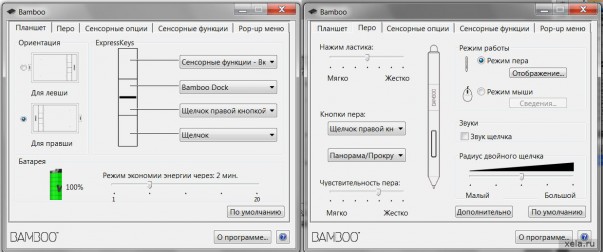
في علامة التبويب الأولى، يمكنك تحديد اتجاه الجهاز اللوحي وتكوين مفاتيح الوظائف. تتيح لك علامة التبويب الثانية تكوين كيفية العمل بالقلم. لا يوجد مقياس ضغط كافي، مثل النموذج الاحترافي، لتقييم الإعدادات على الفور واختيار المستوى المناسب لك، أي. تقوم بتكوينها، ثم اختبارها، وإذا لم يعجبك شيء ما، فارجع إلى الإعدادات. ومن ناحية أخرى، يكفي ضبطه مرة واحدة المعلمات المطلوبةومن ثم فمن غير المرجح أن تكون هناك حاجة لتغييرها.

تعد علامات التبويب التالية أكثر إثارة للاهتمام - فهي مسؤولة عن إمكانيات اللمس للكمبيوتر اللوحي. علامة التبويب الثالثة هي إعدادات الجهاز اللوحي عند استخدامه كلوحة لمس، أي. التحكم بالمؤشر. علامة التبويب الرابعة مسؤولة عن الإيماءات، حيث يتم تكوين القياس وتدوير اللوحة والإجراءات المماثلة للضغط بإصبع واحد أو اثنين أو ثلاثة أو حتى أربعة أصابع. الإعدادات مصحوبة برسوم متحركة بسيطة وواضحة، ولكن إذا كانت لديك خبرة في استخدام لوحة اللمس للكمبيوتر المحمول التي تدعم اللمس المتعدد أو اللمس تليفون محمول، فسوف تتعرف على الإيماءات الأساسية على الفور. لا تنس ضبط الإعدادات للأدوات التي تحتاجها محرر الرسوم البيانية. لن أتحدث عنها هنا، حيث يتم وصف جميع الإعدادات بالتفصيل في. إذا كان لديك أي صعوبات، يمكنك أن تبحث هناك.
العمل مع الكمبيوتر اللوحي:
مباشرة بعد توصيل الخيزران، لاحظت وجود سلك قصير، بالإضافة إلى أن الموصل الموجود على الجهاز اللوحي غير قياسي، ولكن من الممكن تمامًا شراء أسلاك أطول بمثل هذا الإخراج.. كان لدي مجموعة ملحقات لاسلكية في مجموعتي، مما حل هذه المشكلة، لكن بدونه يصبح طول السلك المضمن عيبًا حقيقيًا، خاصة إذا كانت وحدة النظام تحت الطاولة.

تتوافق المجموعة أيضًا مع النموذج الاحترافي، وتتكون من جهاز استقبال مصغر لمنفذ USB للكمبيوتر، وبطارية وجهاز إرسال، يتم إدخالهما بالكامل في جسم الجهاز اللوحي وتسمح لك بإزالة الأسلاك أثناء التشغيل.
يبدو سطح العمل للكمبيوتر اللوحي أكثر خشونة من سطح Intuos 5، والقلم أرق عند القاعدة، ولكنه بشكل عام ليس أقل راحة وخفة الوزن. يوجد أيضًا "ممحاة" في الأعلى وأزرار إضافية على الجانب. الحساسية كافية دون مشاكل، فعملية رسم الصور أو تعديلها هي نفسها تقريبًا.

كما كتبت بالفعل في البداية، اختبرت باستخدام جهاز Bamboo S صغير. لدي شاشة مقاس 20 بوصة بدقة 1600 × 1200، لكنها كانت أكثر ملاءمة للعمل على جهاز لوحي صغير. يعتمد اختيار الحجم على أسلوب المعالجة الخاص بك؛ فأنا أحب تكبير الصور بشكل كبير وتصحيح المناطق الفردية، بينما قرص كبيريجب عليك القيام بضربات طويلة على السطح بأكمله، ولكن على سطح صغير يكون العمل أشبه باستخدام الماوس بضربات قصيرة، ولكن بدقة وراحة أعلى بشكل لا يضاهى بسبب تطور ضغط القلم. الخيار لك، ولكن يُنصح بمحاولة اختيار الحجم المريح لمنطقة العمل قبل الشراء.

كانت أدوات التحكم باللمس مخيبة للآمال إلى حد ما. مرة أخرى، وظائفي الرئيسية إلى جانب اختيار الأداة هي تغيير حجم الصورة وتحريكها حول الشاشة. تتحرك الصورة بدقة وسلاسة دون مشاكل، ولكن واجهت بعض الصعوبات في تغيير الحجم؛ فقد حدث التصغير دون مشاكل، وعند التكبير، غالبًا ما يتم التعرف على الإيماءة على أنها دوران. بعد مرور بعض الوقت، بالطبع، تعتاد على ذلك، لكن لا يزال لديك شعور بأن الإيماءة لا يتم تنفيذها دائمًا بشكل صحيح. حلقة اللمس مفقودة حقًا، كما هو الحال في النموذج الاحترافي. لذلك، اضطررت إلى اللجوء إلى لوحة المفاتيح عدة مرات في كثير من الأحيان لبعض الإجراءات الروتينية، على الرغم من أن جهاز Bamboo Tablet يسمح لك أيضًا بالتخلي عن الماوس تمامًا عند العمل باستخدام Photoshop.
في رأيي، تجاوزت الأجهزة اللوحية الحديثة مجرد أجهزة للرسم وانتقلت إلى الخطوة التالية، مما يوفر بشكل متزايد سهولة التفاعل مع الكمبيوتر بحيث لا يضطر المستخدم إلى تشتيت انتباه المستخدم بطرق الإدخال الأخرى أثناء العمل. في هذا الجانب من العمل، يخسر الخيزران بالتأكيد أمام الأجهزة اللوحية من سلسلة Intuos، لكنه مع ذلك يظل مناسبًا جدًا للرسم ومعالجة الصور المماثلة.
أعبر عن امتناني لشركة Wacom CIS على الجهاز اللوحي المقدم.
